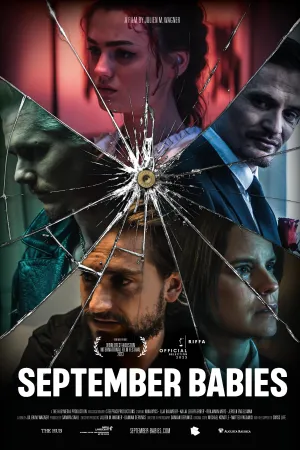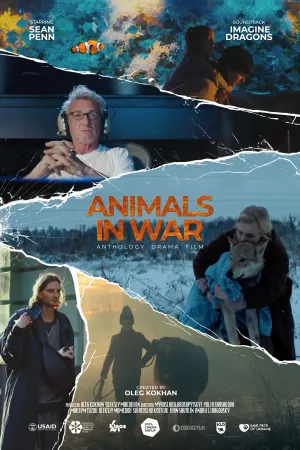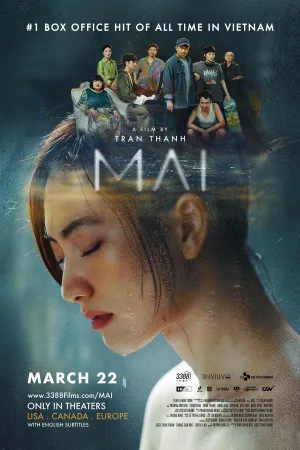Cara Download Telegram di Laptop Bisa Lewat atau Tanpa Aplikasi
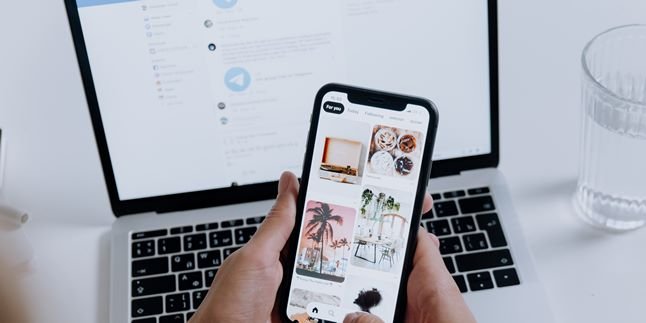
Ilustrasi (credit: Pexels)
Kapanlagi.com - Telegram saat ini menjadi salah satu media sosial yang banyak digunakan. Meski begitu, ada pula yang tidak mengetahui bagaimana cara menggunakan Telegram. Ada banyak cara menggunakan Telegram, kalian bisa menggunakannya di HP hingga di laptop. Cara download Telegram di laptop juga bisa dilakukan dengan mudah, kalian bisa menggunakan aplikasi ataupun tanpa aplikasi.
Telegram mirip seperti aplikasi WhatsApp, namun yang membedakannya yaitu, Telegram memiliki ukuran file lebih kecil dibanding aplikasi kirim pesan lainnya, sehingga lebih mudah dijalankan, seperti berkirim pesan teks, foto, video, audio, dan berbagai macam berkas. Bahkan Telegram juga mampu bertukar dokumen dalam ukuran yang sangat besar.
Telegram bisa berbagi file dengan ukuran hingga 1,5 GB per file-nya. Fitur berkirim file di telegram lebih bervariasi, mulai dari doc, zip, mp3, dan masih banyak lagi. Sehingga tidak akan rugi bagi KLovers yang ingin menggunakan Telegram di laptop.
Advertisement
Nah, untuk KLovers yang penasaran bagaimana cara download Telegram di laptop. Maka berikut ini dilansir dari berbagai sumber, cara download Telegram di laptop yang bisa kalian lakukan baik menggunakan aplikasi ataupun tidak. Yuk langsung saja dicek KLovers.
1. Cara Download Telegram di laptop Tanpa Aplikasi

Cara download Telegram di laptop yang pertama yaitu, ada cara download Telegram di laptop tanpa menggunakan aplikasi. Ya, bila kalian tidak ingin memiliki aplikasi Telegram di laptop, maka kalian bisa menggunakan cara ini. Dan berikut ini beberapa cara download Telegram di laptop tanpa menggunakan aplikasi:
1. Pertama kalian bisa kunjungi situs web.telegram.org melalui web browser yang ada di laptop.
2. Selanjutnya, kalian akan diarahkan pada halaman awal Telegram.
3. Lalu kalian bisa pilih negara dan masukkan nomor handphone. Nomor tersebut akan dikirim kode verifikasi, kemudian klik "Next".
4. Setelah menerima SMS berisi kode verifikasi yang dikirimkan Telegram, masukkan kode tersebut pada kolom kode. Lalu klik tombol "Next".
5. Bila nomor telepon kalian berhasil terdaftar, maka Telegram bisa terbuka dan langsung bisa kalian gunakan.
(Setelah 8 tahun menikah, Raisa dan Hamish Daud resmi cerai.)
2. Cara Download Telegram di laptop Dengan Aplikasi

Kemudian cara download Telegram di laptop yang selanjutnya yaitu, bisa menggunakan aplikasi. Ya, bagi kalian yang ingin memiliki aplikasi Telegram di laptop, maka kalian bisa menggunakan cara ini. Ya, cara download Telegram di laptop dengan menggunakan aplikasi ini mudah kok untuk dilakukan. Berikut ini cara download Telegram di laptop dengan menggunakan aplikasi:
1. Pertama, kalian bisa unduh aplikasi Telegram.
2. Bila sudah ketemu aplikasinya, maka kalian bisa klik tombol "Get Telegram for Windows" jika laptop kalian menggunakan sistem operasi Windows. Namun, jika sistem operasi yang digunakan laptop kalian bukan Windows, maka bisa klik pada pilihan "Show all platforms".
3. Pada "Show all platforms", terdapat beberapa pilihan sistem operasi lainnya, seperti MacOS, Linux 64 bit, dan Linux 32 bit. Silahkan unduh aplikasi Telegram sesuai dengan sistem operasi yang digunakan laptop kalian.
4. Selanjutnya, tunggu proses unduhan hingga selesai.
5. Setelah aplikasi Telegram berhasil diunduh, langkah selanjutnya adalah menginstall aplikasi tersebut dengan cara membuka aplikasi yang telah diunduh.
6. Setelah itu, akan muncul opsi untuk memilih bahasa yang digunakan untuk menginstall aplikasi. Kemudian kalian bisa klik "OK" setelah memilih bahasa.
7. Lalu, klik tombol "Next" pada opsi untuk memilih lokasi file aplikasi yang akan diinstall.
8. Klik tombol "Next" pada opsi untuk membuat folder di Data C yang ada.
9. Klik tombol Next pada opsi untuk membuat shortcut di Desktop laptop kalian.
10. Terakhir, klik tombol "Install" dan tunggu proses install aplikasi Telegram hingga selesai.
11. Setelah aplikasi Telegram berhasil diinstall, klik tombol finish.
12. Selesai, aplikasi Telegram kalian sudah terpasang dan bisa kalian gunakan.
3. Cara Menghapus Telegram di Laptop

Nah, bila tadi KLovers sudah mengetahui cara download Telegram di laptop. Maka berikut ini ada cara menghapus Telegram di laptop kalian. Ya, ada beberapa alasan seseorang ingin menghapus Telegram, dan berikut ini beberapa tahapan yang bisa kalian lakukan saat menghapus Telegram di Laptop:
1. Pertama buka browser apa pun yang kalian punya di perangkat apa saja, bisa komputer dan laptop
2. Kemudian ketik alamat https://my.telegram.org/delete dan tekan Enter.
3. Masukkan nomor telepon yang kalian daftarkan untuk membuat akun Telegram.
4. Kemudian, masukkan kode konfirmasi yang dikirimkan ke aplikasi Telegram milik kalian dan tekan Sign in.
5. Setelah itu maka akan muncul tiga menu, pilih yang tengah yakni Delete Account.
6. Isikan alasan kenapa kalian ingin menghapus akun yang ada di kolom di bawah nomor telepon.
7. Jika sudah, tekan Delete My Account. Konfirmasi penghapusan, tunggu sampai selesai.
Itulah beberapa cara download Telegram di laptop yang bisa kalian lakukan. Cara download Telegram di laptop ini bisa digunakan aplikasi ataupun tanpa aplikasi. Selamat mencoba KLovers.
Yuk, simak juga
Arti Ceunah Bahasa Sunda yang Kini Jadi Istilah Gaul, Ketahui Contoh Penggunaannya dalam Kalimat
Arti Doi dalam Bahasa Gaul yang Trend di Sosial Media, Ketahui Istilah Populer Lainnya
3 Cara Hapus Akun Telegram Permanen Lewat Aplikasi Maupun Browser, Ketahui Pula Sejumlah Kelebihannya
Cara Memperbaiki Keyboard Laptop yang Baik dan Tepat
7 Cara Membuat Tulisan Unik di Whatsapp Tanpa Aplikasi, Bikin Nggak Bosan Chattingan
(Di usia pernikahan 29 tahun, Atalia Praratya gugat cerai Ridwan Kamil.)
Berita Foto
(kpl/gen/dhm)
Advertisement
-
Teen - Lifestyle Gadget Smartwatch Kece Buat Gen Z yang Stylish, Fungsional, dan Nggak Bikin Kantong Kaget